Praxis
Um den „SSD Sample-Player“ zu nutzen, öffnet man den mitgelieferten KONTAKT 3 PLAYER entweder als Stand-Alone-Application oder im Sequencer als Plug-in. Im Player lässt sich auf der linken Programmfensterseite unter dem Menüpunkt „Library“ die STEVEN SLATE DRUMS PLATINUM Edition auswählen. Ist dies geschehen, stehen einem die Funktionen Instruments und Multis zur Verfügung.
Unter Instruments befinden sich die einzelnen Instrumente, die für jedes Drum-Element alle vorhandenen Samples bereitstellt: Kicks, Toms, HiHats, Rides, Crashes, Splashes, Chinas und Snares. Letztere Gruppe enthält wiederum Snare Side-Kicks und Snare-Rolls. Der Menüpunkt Multis enthält sämtliche zusammengehörenden Kits entweder als Keyboard oder als Roland V-Drum-Version. Hat man sich erst einmal für ein Drum-Kit entschieden und per Doppelklick bestätigt, öffnet sich ein neues Fenster, und man wird mit der Frage konfrontiert: „replace multi“? Mit YES werden die Samples in das RAM-Cache geladen, wodurch ein späteres erneutes Öffnen schneller vonstatten geht. Es ist zwar verständlich, dass es je nach Größe des verbauten RAM einige Zeit braucht, bevor ein komplettes Drum-Kit geladen ist. Allerdings erschwert mir die Wartezeit das einfache Hin- und Her-Schalten zwischen den einzelnen Kits. Ich müsste zuerst alle Drum-Kits in das RAM laden, um ein schnelles Durchsteppen zu ermöglichen.
Hat man allerdings erst einmal seinen Drum-Sound gefunden, wird alles gut. Im Hauptfenster des KONTAKT Players tauchen nun alle dem Drum-Kit zugehörigen Trommeln und Becken auf und stehen zur weiteren Bearbeitung bereit. Jedes Instrument verfügt über drei übersichtliche Pages mit den Bezeichnungen Mixer, Effects und Envelope. Bis hierhin erweist sich die Player-Steuerung als ziemlich simpel: Das Fenster ist logisch und intuitiv aufgebaut, wodurch ein guter Arbeitsfluss garantiert ist.
Doch bevor wir uns in den Details verlieren, erst einmal die Kits zum Anhören. Es handelt sich dabei um Presets “out-of-the-box”, dass heißt sie kommen ohne zusätzliche (dritte bzw. externe) Effekte meinerseits aus:
Mixer Page
Im Hauptfenster der Mixer Page stehen für alle Instrumente die gleichen Einstellungen zur Verfügung. Eine davon ist das Overhead-Mic-Setting, bei dem für alle Kicks, Snares, Toms und Rides die Overhead-Mikrofonierung gewählt werden kann. Instrumente, die nicht „closed miced“ wurden, wie Crash, China, HiHat und das Splash-Becken, verfügen nicht über diese Option, da sie wie in der realen Welt nur über die Overhead-Mikrofonierung aufgenommen wurden. Mit dem Overhead-Setting „off“ erhält man einen sehr trockenen und direkten Klang, wo hingegen man mit der Einstellung „on“ den Samples mehr Leben einhauchen kann und ihnen auch mehr Brightness verleiht. Ein weiteres Feature stellt die Raumauswahl dar. Dabei stehen uns die Betriebsarten: “Room Off”, “Room NRG” und “Room SSD” zur Verfügung.
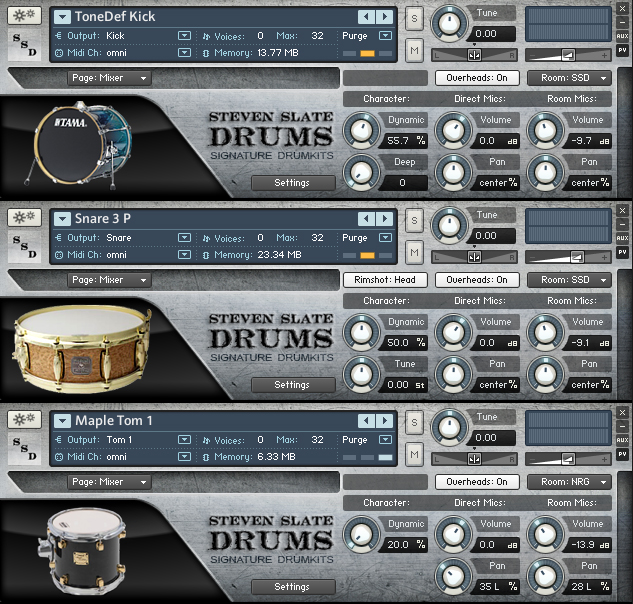
Klanglich bietet der NRG Room einen großen Raum mit mittlerer Abklingzeit und sanften Höhen. Der SSD Room hingegen hat einen etwas dunkleren und tieferen Grundcharakter. Im Off-Modus ist lediglich das „close mic“ in Abhängigkeit des Overhead-Settings zu hören. Besonders der NRG Room hat es mir angetan, der den Becken einen angenehm weichen Klang verleiht. Der SSD Room macht sich besonders gut bei den Toms und der Snare Drum, um ihnen mehr Kernigkeit zu verpassen.
Die Charakter-Sektion bietet die Eingriffsmöglichkeiten auf die Dynamik. Der darin etwas verloren wirkende Dynamics-Knob ist ein einfacher, transparenter Kompressor. Man sollte ihn nicht mit einem voll ausgestatteten Kompressor vergleichen, bei dem man auf alle Parameter Einfluss hat, dennoch überzeugte er im Test und reicht vollkommen aus, um schnell mal einzelne Velocity-Werte anzupassen. Sogar Snare-Trommelwirbel und Ghost-Notes ließen sich mit dem One-Button-Kompressor gut in den Griff bringen. Zwar klingt dies dann schon leicht statisch, doch dazu später mehr.
Die vierte Grundfunktion ist die Direct-Mics-Einstellung mit den Parametern Volume und Pan. Der Volume-Button ist für die Lautstärke des Instrumentes zuständig und nimmt ebenfalls Einfluss auf die Overhead-Mikrofonierung, jedoch nicht auf die Room-Lautstärke. Der Pan-Button verteilt das Sample mit den Overheads (falls aktiviert) im Stereopanorama. Auch die Einstellungen der Room-Mics beinhalten die Parameter Volume und Pan. Volume erhöht den Raumanteil oder schwächt ihn ab, während der Panorama-Button das Raum-Sample anteilig nach links oder rechts verteilt. Damit sind der Fantasie keine Grenzen gesetzt! So lassen sich auch ganz untypische Einstellungen treffen: Snare komplett von links und Raum-Sample komplett von rechts – alles kein Problem.
Effects Page
Möchte man die einzelnen Instrumente noch spezieller bearbeiten und an die eigenen individuellen Klangvorstellungen anpassen, kann dies unter den Pages Effects und Envelope vorgenommen werden. Die Effects-Sektion wartet mit einem Distortion/Tube-Saturation Effekt und einem Equalizer auf. Mit dem Drive-Regler in der Distortion-Sektion lassen sich von moderaten Einstellungen bis zu Heavy-Sound-Effekten alle Möglichkeiten ausschöpfen. Die Einstellungen zwischen 0-50% im Triode Modus können fast schon als Snare-Teppich Mikrofon angesehen werden (welches es im übrigen nicht einzeln gibt), um dem Snare-Sound etwas mehr Obertöne und Durchsetzungskraft zu verleihen. Alle weiteren Einstellungen bis hin zu 100% Distortion sind eher Extreme und für experimentelles Sounddesign zu nutzen. Der Equalizer, der sich ebenfalls auf der Effects-Page befindet, ist als 3-Band vollparametrischer EQ aufgebaut. Klanglich steht er seinen Mann, ist nicht aufdringlich, sondern vielmehr linear. Wer mehr Färbung benötigt, kann sich die in Kombination mit der Distortion-Sektion selber bauen oder einen externen Equalizer bemühen.
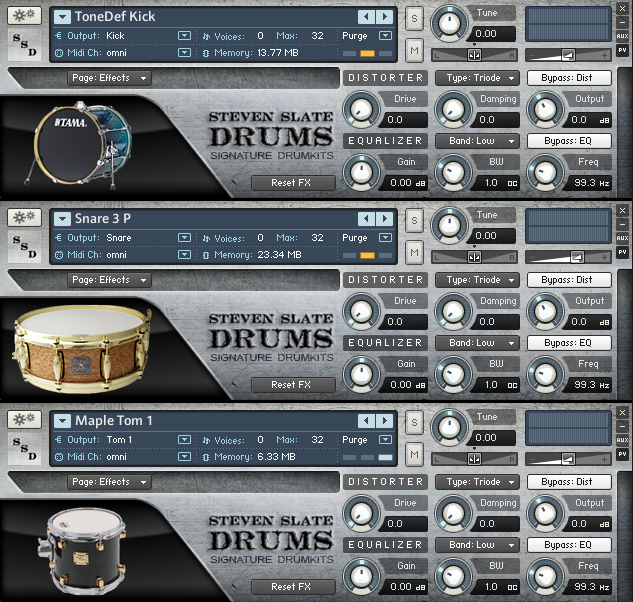
Envelope Page
Die Envelope Page bietet dynamische Eingriffe auf die Direct-Samples sowie auf die Room-Samples. Mit den Parametern Attack, Hold und Decay sind alle Grundvoraussetzungen geschaffen, um die Länge des Samples bzw. des Raumausklangs zu beeinflussen. Für spezielle Parametereinstellungen und wilde Gating-Geschichten wäre es jedoch ratsam, ein umfangreicheres externes Gate zu nehmen.

Special Features
Neben all den gemeinsamen Einstellungsmöglichkeiten bietet jedes Instrument aber auch noch eigene Settings an. So findet man unter der Charakter-Sektion der Bass Drum einen Deep-Button, der den Low-End-Anteil regeln soll. An gleicher Stelle befindet sich bei der Snare ein zusätzlicher Tune-Button, um Feineinstellungen im Cent-Bereich vorzunehmen. Schaut man sich die HiHat etwas näher an, so findet man an gleicher Stellen den Modus-Clamp. Um diesen zu nutzen, muss zunächst die zur Verfügung stehende MIDI-Steuerung ausgewählt werden: entweder Rolands V-Drum-Set oder wie in meinem Fall ein externes MIDI-Keyboard. Der Clamp-Button ist für die Lautstärke des HiHat-Pedals auf der Aufnahme verantwortlich. Beim Ride findet man hingegen den Bell-Button vor, der den Lautstärkeanteil der Glocke bestimmt.
Abstriche gibt es, da Pages nicht global per Mausklick bzw. per Shortcut für alle Instrumente ausgewählt werden können. Möchte man zum Beispiel jedes Instrument mit dem internen EQ bearbeiten, muss zuerst durch alle Instrumenten-Pages geklickt werden.

Advanced Settings
Und das Einstellungsrad dreht sich weiter, hier aber eher für professionellen Anwender. Denn neben der Vielzahl an Grundeinstellungen bietet jedes Instrument zusätzlich so genannte Advanced Settings an. Um Zugriff auf diese Möglichkeiten zu erhalten, muss man im Mixer-Fenster auf den Button-Settings klicken. Neben den individuellen Einstellungsmöglichkeiten bietet jedes Instrument die Humanizer- und die Option-Funktion.
Unter Humanizer findet man das wirklich sehr hilfreiche Tool „Advanced AMG“ (AMG = Anti Machine Gun). Dieses soll, wie es der Name bereits verrät, dem typischen Maschinengewehr-Effekt bei Drum-Fills entgegenwirken. Dafür stehen drei Modi zur Verfügung: Intelligent, Humanized und Roundrobin. Mit der Einstellung Velocity Random wird der Threshold festgelegt, ab welchem Velocity-Wert der Advanced AMG einsetzen soll. Mit Variance wird die Intensität gesteuert, mit welcher der Humanizer greifen soll.




























